流畅交互体验的秘密:微信小程序swiper组件同步滑动技巧
发布时间: 2025-01-02 21:15:33 阅读量: 36 订阅数: 17 

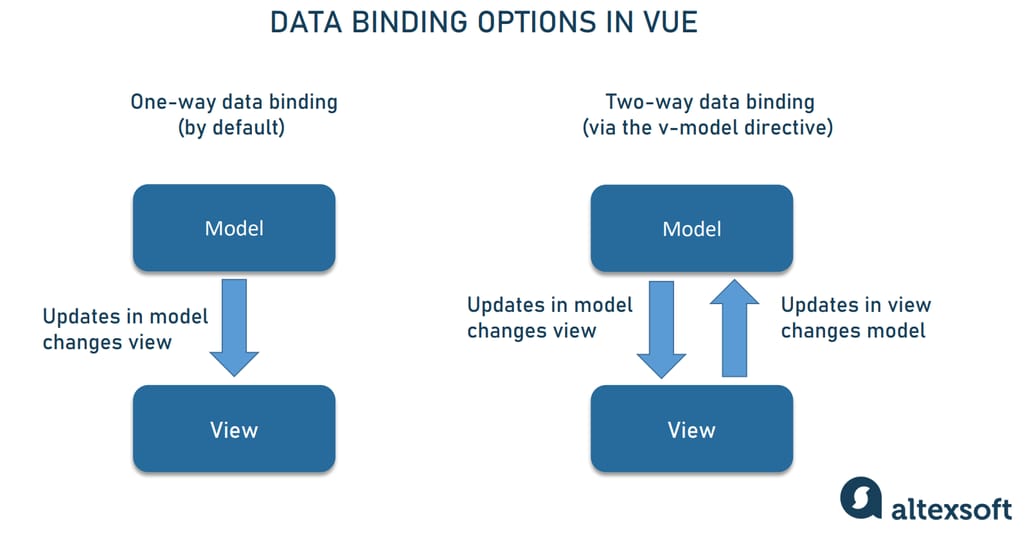
# 摘要
微信小程序的swiper组件是实现轮播效果的核心组件,对于提升用户界面的互动性和视觉吸引力至关重要。本文首先介绍了swiper组件的基础知识,进而深入探讨了其实现同步滑动的机制,包括理论基础、技术实现以及性能优化。第三章着重于同步滑动在实际项目中的应用技巧,以及解决常见问题的方法。第四章通过对交互优化实例的分析,展示了如何通过swiper组件提升用户体验。最后,文章展望了swiper组件在结合第三方库和未来微信小程序框架升级下的进阶应用和交互设计趋势。
# 关键字
微信小程序;swiper组件;同步滑动;性能优化;用户体验;交互设计
参考资源链接:[微信小程序Swiper组件高度限制问题与解决方案](https://wenku.csdn.net/doc/6412b5e4be7fbd1778d44c38?spm=1055.2635.3001.10343)
# 1. 微信小程序swiper组件基础
微信小程序中的swiper组件是一种非常实用的滑动视图容器,它常用于制作轮播图、广告图等。了解其基础使用方法,可以帮助开发者快速搭建出具有良好用户体验的页面。
首先,让我们从swiper的基础概念开始谈起。swiper组件通常包含几个swiper-item子项,这些子项会依次排列展示。在微信小程序开发中,开发者可以通过配置不同的属性来控制swiper的行为,如autoPlay、interval等。下面是一个简单配置swiper组件的示例代码:
```xml
<swiper autoplay="true" interval="3000" circular="true">
<swiper-item>
<view>页面一</view>
</swiper-item>
<swiper-item>
<view>页面二</view>
</swiper-item>
<swiper-item>
<view>页面三</view>
</swiper-item>
</swiper>
```
在实际项目中,swiper组件还可以结合wxss样式来实现更丰富的视觉效果。比如,通过设置边距、透明度、尺寸等属性,可以定制轮播图的外观。这仅是swiper组件功能的冰山一角,随后的章节将进一步深入探讨其高级用法和性能优化技巧。
# 2. swiper组件的同步滑动机制
在微信小程序中,swiper组件是一个常用的轮播组件,可用于制作轮播图、产品展示等多种交互场景。为了提供流畅的用户体验,其同步滑动机制显得尤为重要。本章将从理论基础到技术实现,再到性能优化,深入探讨swiper组件的同步滑动机制。
## 2.1 同步滑动的理论基础
### 2.1.1 事件监听与状态同步
在同步滑动机制中,事件监听和状态同步是关键概念。当用户在swiper组件上进行滑动操作时,组件需要通过事件监听机制捕获滑动事件并作出响应。状态同步则是指不同swiper实例之间保持一致的显示状态,特别是在多页轮播场景中。
```javascript
// 假设页面中存在多个swiper组件,通过事件监听实现状态同步
Page({
onSwiperChange: function(e) {
// 假设e.detail.swiper的id已知,进行状态同步
// 此处代码逻辑需要根据实际页面结构进行调整
}
});
```
### 2.1.2 数据绑定与页面渲染
数据绑定是指将数据对象与界面进行关联,当数据对象发生变化时,界面也会相应更新。在swiper组件中,数据绑定通常与页面渲染直接相关。对于同步滑动,需要确保所有相关组件根据共享的数据模型统一渲染,以此达到视觉和行为上的同步。
## 2.2 同步滑动的技术实现
### 2.2.1 利用WXS实现数据绑定
WXS(WeiXin Script)是微信小程序特有的脚本语言,可以在不依赖JavaScript的环境下运行。通过WXS进行数据绑定可以减少数据同步时的开销,提升性能。
```wxml
<!-- 示例:在wxml中使用WXS绑定数据 -->
<swiper
wxs:for="{{slideList}}"
wx:key="unique"
id="{{item.id}}"
bindchange="onSwiperChange"
>
<!-- ... 其他轮播内容 ... -->
</swiper>
```
### 2.2.2 使用wx:for循环控制组件渲染
通过`wx:for`指令可以在WXML中循环渲染一组swiper组件,从而实现多页轮播。在循环中通过控制不同的索引值来显示不同的页面内容,并保证各组件间状态同步。
```wxml
<!-- 示例:在wxml中使用wx:for循环渲染swiper -->
<view class="swiper-container">
<block wx:for="{{slideList}}" wx:key="index">
<swiper class="swiper" id="{{item.id}}">
<!-- 每页的轮播内容 -->
</swiper>
</block>
</view>
```
## 2.3 同步滑动的性能优化
### 2.3.1 重绘与回流的优化策略
在涉及大量DOM操作的页面中,频繁的重绘与回流会显著影响性能。在实现swiper同步滑动时,应尽可能减少DOM操作,例如通过虚拟滚动技术或控制动画的使用来优化性能。
### 2.3.2 节流与防抖在滑动中的应用
为了优化滑动性能,节流(throttle)和防抖(debounce)技术常常被应用到事件处理中。节流通过控制函数执行的频率,而防抖则是确保在一定时间内只响应最后一次操作。在swiper组件中合理使用这些技术可以提升响应速度和减少不必要的计算。
```javascript
// 示例:节流函数实现
function throttle(fn, delay) {
let timer = null;
return function() {
if (timer) return;
timer = setTimeout(() => {
fn.apply(this, arguments);
timer = null;
}, delay);
}
}
// 在页面中绑定事件时使用节流函数
Page({
onSwiperChange: throttle(function(e) {
// 更新状态等操作
}, 100)
});
```
### 表格:不同滑动事件的处理策略
| 滑动事件类型 | 事件监听频率 | 处理策略 | 性能影响 |
|--------------|--------------|----------|----------|
| touchstart | 高 | 使用防抖技术减少响应频率 | 最小 |
| touchmove | 低 | 直接处理,无需防抖 | 较小 |
| touchend | 中等 | 使用节流技术,根据实际业务需求调整频率 | 中等 |
通过上述章节的探讨,我们理解了swiper组件同步滑动机制的理论基础、技术实现以及性能优化的策略。下一章节将继续深入实践技巧,介绍在项目中的实际应用案例以及解决常见问题的策略。
# 3. ```
# 第三章:swiper组件同步滑动实践技巧
在微信小程序开发中,swiper组件的同步滑动功能是构建流畅用户体验的关键所在。本章节将深入探讨swiper组件同步滑动的实践技巧,通过实例分析,帮助开发者掌握在项目中实现和优化这一功能的方法。
## 3.1 项目中的实际应用案例
### 3.1.1 多产品展示页面的滑动同步
在多产品展示页面中,为了提供连贯的浏览体验,通常需要实现产品列表的同步滑动。这种场景下,swiper组件能将多个子视图绑在一起,当用户滑动时,所有的视图可以同时响应。
**实现方法:**
首先,在页面的json配置文件中,设置`enableTouch`为`true`来开启触摸滑动的支持。
```json
{
"enableTouch": true
}
```
然后在页面的wxml文件中定义swiper组件,并通过`swiper-item`来添加各个滑动项。为了确保所有项的滑动同步,需要在对应的js文件中使用事件监听机制,例如使用`wx.onTouchStart`和`wx.onTouchMove`来监听触摸事件,并使用全局状态管理(如Vuex)或者`wx.setStorageSync`来同步滑动状态。
```javascript
// page.js
Page({
data: {
currentIndex: 0
},
onTouchStart: function(e) {
// 记录触摸起始状态
},
onTouchMove: function(e) {
// 记录并同步滑动状态
// 更新全局状态或者存储状态
}
})
```
**注意:**在实现过程中,需要考虑到不同设备的性能差异,并进行相应的性能优化,例如在触摸结束时,及时更新视图,避免过度绘制。
### 3.1.2 图片画廊的无缝滚动实现
无缝滚动是另一类常见的同步滑动需求。在图片画廊应用中,用户期望当滑动到最后一张图片时,能够自动回到第一张图片继续滑动,反之亦然。
**实现步骤:**
1. 设计一个足够大的swiper容器,其宽度应是单个swiper-item宽度的倍数。
2. 在数据绑定时,为最后一个swiper-item之后再添加几个重复的swiper-item。
3. 通过监听`touchend`事件来判断滑动结束的位置,如果滑动到接近最后一个swiper-item的位置,自动切换到第一个swiper-item。
4. 同步更新数据模型,确保页面渲染逻辑正确。
示例代码如下:
```javascript
// page.js
Page({
data: {
galleryItems: ['image1', 'image2', 'image3', 'image1', 'image2'], // 循环引用数据
screenWidth: 0
},
onLoad: function() {
this.setData({
screenWidth: wx.getSystemInfoSync().windowWidth // 获取屏幕宽度用于计算滑动距离
});
},
onTouchEnd: function(e) {
const { screenWidth } = this.data;
const滑动距离 = e.detail.touches[0].pageX - e.detail.changedTouches[0].pageX;
// 判断滑动方向并相应地切换到第一个或最后一个swiper-item
if (滑动距离 < -screenWidth * 0.5) {
// 切换到第一个swiper-item
} else if (滑动距离 > screenWidth * 0.5) {
// 切换到最后一个swiper-item
}
}
})
```
**关键技巧:**无缝滚动的实现关键在于正确处理边界情况,并实时更新数据模型以反映当前可见的swiper-items。
## 3.2 常见问题与解决方法
### 3.2.1 滑动不同步的调试步骤
在实现同步滑动过程中,开发者可能会遇到滑动不同步的问题,这通常与数据同步、触摸事件处理或者渲染性能有关。
**调试步骤:**
1. **检查数据同步逻辑:**确保所有影响滑动状态的数据在各组件间正确同步。
2. **事件监听完整性:**仔细检查触摸事件监听函数的实现,确保在滑动结束时触发状态更新。
3. **性能监控:**使用微信开发者工具的性能面板来监控页面的渲染性能,找到并解决可能的性能瓶颈。
4. **代码优化:**优化代码逻辑,确保事件监听器不会产生额外的计算负担。
### 3.2.2 页面卡顿的性能分析与优化
页面卡顿是影响用户体验的另一大问题,特别是在图片较多的画廊应用中,性能优化显得尤为重要。
**性能分析:**
1. **利用开发者工具分析:**使用微信开发者工具的性能面板记录和分析卡顿情况。
2. **代码级性能优化:**对渲染函数中耗时较多的部分进行重写,可能使用requestAnimationFrame来优化动画的渲染。
**优化策略:**
1. **代码拆分:**将组件渲染逻辑拆分成更小的部分,减少单次渲染的计算量。
2. **使用虚拟滚动:**对于长列表滑动,使用虚拟滚动技术只渲染可视区域内的元素,大幅减少渲染成本。
3. **缓存:**对于静态内容或者计算量大的动态内容,使用缓存来避免重复计算。
通过以上实践技巧和问题解决方法,开发者可以更有效地在项目中实现和优化swiper组件的同步滑动功能,从而提升小程序的整体用户体验。
```
# 4. 微信小程序交互优化实例分析
微信小程序已经成为当代社交平台中不可或缺的组成部分。如何通过细节优化提升用户交互体验,成为了小程序开发者不懈追求的目标。在本章节中,我们将深入探讨微信小程序中交互优化的实践案例,并分析如何通过这些案例提升用户体验。
## 4.1 同步滑动优化的案例研究
### 4.1.1 电商产品详情页的交互设计
电商产品详情页是小程序中承载销售转化的核心页面。在这一小节,我们将解析一个针对电商详情页进行的同步滑动优化案例。
通过利用微信小程序的swiper组件,我们可以构建出一个动态的产品展示效果。产品详情页的优化焦点在于确保图片、价格、描述等不同信息模块间的滑动同步,以便用户浏览。
在具体实现中,我们利用`wx:for`循环结合`bind:touchstart`和`bind:touchend`事件监听,实现对滑动状态的精准控制。以下是代码段:
```html
<swiper autoplay="true" circular="true" interval="3000" duration="500">
<block wx:for="{{productImages}}" wx:key="*this">
<swiper-item>
<image src="{{item.url}}" mode="aspectFit"></image>
</swiper-item>
</block>
</swiper>
```
我们首先设置了swiper的自动播放(`autoplay="true"`)和循环播放(`circular="true"`)属性,以提供连续的浏览体验。`interval`和`duration`分别控制切换间隔和动画时长。
**参数说明:**
- `autoplay`:自动播放,布尔值。
- `circular`:是否采用衔接滑动。
- `interval`:自动切换时间间隔。
- `duration`:切换动效时长。
此外,针对图片加载可能导致的卡顿问题,我们通过预加载和懒加载结合的方式,优化图片资源的加载策略,减少首屏加载时间。
### 4.1.2 轮播图与内容区域的联动效果
轮播图和内容区域的联动,是微信小程序中常见的交互模式。这不仅需要确保轮播图的流畅滑动,还需要内容区域与之同步更新,提供更连贯的用户体验。
在小程序中,可以通过定义轮播图项和内容项,然后通过监听轮播图的`change`事件来更新内容区域的状态。下面是一个简单的示例代码:
```javascript
Page({
data: {
currentIndex: 0,
images: [
'https://example.com/image1.jpg',
'https://example.com/image2.jpg',
// ...更多图片链接
],
details: [
{ title: '商品A', description: '这是商品A的详情描述。' },
{ title: '商品B', description: '这是商品B的详情描述。' },
// ...更多商品详情
],
},
changeSwiper: function(e) {
this.setData({
currentIndex: e.detail.current,
detailIndex: e.detail.current, // 假设内容项和轮播项一一对应
});
},
});
```
我们通过`currentIndex`来维护当前轮播图索引与内容项的同步状态,`changeSwiper`函数会根据轮播图的变化更新`currentIndex`值。内容区域根据`currentIndex`来显示对应的商品详情。
**参数说明:**
- `currentIndex`:当前轮播项索引。
- `images`:轮播图项数组。
- `details`:商品详情项数组。
通过本案例,我们可以看到,通过精细的同步控制,我们能实现一个无缝切换、用户体验流畅的轮播图交互效果。
## 4.2 用户体验提升策略
### 4.2.1 滑动反馈的设计思路
用户在进行滑动操作时,一个明确的反馈可以大大提高交互的直观性和趣味性。下面我们就来讨论如何设计一个好的滑动反馈机制。
滑动反馈通常包括视觉和触觉两个维度。视觉反馈包括页面切换效果、动画等,触觉反馈则涉及到手机震动反馈,特别是对于一些重要的操作,震动可以引起用户的注意,增强操作的确认感。
例如,以下是一个简单的页面切换动画效果,我们可以用css动画来实现:
```css
.page-transition {
transition: transform 0.5s ease;
}
.page-enter-active,
.page-leave-active {
transition: all 0.5s ease;
}
.page-enter-from {
transform: translateX(-100%);
}
.page-leave-to {
transform: translateX(100%);
}
```
这里我们定义了页面进入和离开的动画效果,页面离开时向右移动100%,进入时则相反。通过`transition`属性来实现平滑的动画效果。
### 4.2.2 动画与过渡效果的合理运用
动画和过渡是提升用户体验的重要工具,它们可以使界面元素的交互变得生动和自然。然而,不恰当的动画可能会导致用户的困惑或操作延迟,因此选择合适的动画和过渡效果尤为重要。
在微信小程序中,我们可以利用wxss为元素添加过渡和动画效果。这里有个示例,说明如何为元素添加过渡效果:
```css
.fade-enter-active, .fade-leave-active {
transition: opacity 0.5s;
}
.fade-enter, .fade-leave-to /* .fade-leave-active in <2.1.8 */ {
opacity: 0;
}
```
在这个示例中,我们定义了`.fade-enter-active`和`.fade-leave-active`类,通过改变透明度(`opacity`)来实现淡入淡出效果。当元素进入时,透明度从0变化到1;离开时,透明度从1变化到0。
合理的动画和过渡可以增加用户与小程序交互时的趣味性,但应注意避免过度装饰,以免分散用户的注意力。通常,我们应该选择那些能够直观表达页面状态变化的动画效果,使用户的操作更加明确和舒适。
## 交互图表与mermaid流程图
### 交互流程图
为了更好地展示用户交互流程,我们通常会借助于流程图来说明。下面是使用mermaid语法绘制的一个简单的用户交互流程图,展示了用户在小程序中的行为路径:
```mermaid
graph LR
A[启动小程序] --> B{浏览商品}
B --> C{选择商品}
C --> D{查看详情}
D --> E{添加购物车}
E --> F[结算]
F --> G[支付成功]
G --> H[收货]
```
通过上述流程图,我们可以清晰地看到用户从启动小程序到最终收货的整个过程,这有助于我们发现用户交互的痛点,并有针对性地进行优化。
## 交互优化的代码块与参数说明
### 代码块示例
在微信小程序中,我们可以通过自定义组件或使用小程序内置组件,结合特定的事件,实现交互效果。以下是一个使用微信小程序内置`button`组件的代码块,以及如何对其进行样式自定义的示例:
```html
<button bindtap="handleTap">点击我</button>
```
```css
button {
background-color: #ff6200; /* 设置按钮背景颜色 */
color: white; /* 设置按钮文字颜色 */
border-radius: 4px; /* 设置按钮边角圆滑度 */
padding: 10px 20px; /* 设置按钮内边距 */
font-size: 16px; /* 设置按钮文字大小 */
}
```
### 逻辑分析和参数说明
上述`button`组件绑定了`handleTap`事件处理函数,当用户点击按钮时会触发该函数。在CSS中,我们为按钮添加了背景色、文字颜色、边角圆滑度、内边距和文字大小等样式属性,使按钮具有更加吸引人的视觉效果。
对于小程序的每个组件来说,合理运用事件绑定、自定义样式和动画效果,可以大大提升用户交互体验。开发者需要根据具体的应用场景和用户需求,精心设计和调整交互元素,以达到最优的用户体验。
本章节通过案例分析与代码示例,阐述了微信小程序交互优化的方法和策略。我们从同步滑动的实践案例出发,逐步深入探讨用户体验提升的具体手段,如视觉反馈、动画与过渡效果的运用。最后,结合mermaid流程图与代码块,使读者能够直观、清晰地理解如何在实际项目中应用这些理论和技巧,进而提升微信小程序的用户体验。
# 5. 微信小程序swiper组件的进阶应用
随着微信小程序的普及和应用场景的不断拓展,swiper组件作为用户界面中重要的交互元素,其应用方式也趋向于多样化和高级化。在本章中,我们将探讨如何结合第三方库来实现swiper组件的高级效果,并前瞻微信小程序组件未来的发展趋势。
## 5.1 结合第三方库实现高级效果
在微信小程序开发中,有时候仅靠原生组件的功能并不能满足开发者的所有需求。此时,第三方库的引入就显得尤为重要。在swiper组件的应用中,第三方库可以帮助开发者实现更丰富的交互效果和更高级的用户体验。
### 5.1.1 使用better-swiper优化用户体验
better-swiper是一款在微信小程序中广泛使用的第三方库,它基于原生swiper组件进行了功能拓展和性能优化,帮助开发者更加便捷地实现复杂的滑动效果和丰富的交互设计。
**代码块展示:**
```javascript
// 引入better-swiper库
const Swiper = require('../../utils/swiper');
new Swiper('.swiper-container', {
autoplay: true, // 是否自动播放
interval: 3000, // 自动切换时间间隔
circular: true, // 是否采用衔接滑动
indicatorDots: true, // 是否显示面板指示点
// 更多参数配置...
});
```
在上述代码示例中,通过引入better-swiper库,并进行相应参数配置,即可实现一个具有自动播放、时间间隔控制、衔接滑动和指示点显示的swiper组件。better-swiper的参数配置十分灵活,开发者可以根据项目需求进行调整。
### 5.1.2 结合canvas实现动态图表滑动
微信小程序中的canvas组件是一个强大的绘图工具,能够实现复杂的图表绘制。而swiper组件可以用来控制这些图表的滑动展示,使得图表的显示更加动态和直观。
**代码块展示:**
```javascript
// 配置canvas组件
Page({
onReady: function () {
const ctx = wx.createCanvasContext('myCanvas');
// 绘制动态图表逻辑...
// 完成图表绘制
ctx.draw();
// 初始化swiper组件,传入canvas容器的ID
const mySwiper = new Swiper('.swiper-container', {
autoplay: true,
circular: true,
// 设置swiper的高度与canvas高度相同
height: document.getElementById('myCanvas').clientHeight
});
}
});
```
在此代码中,我们首先通过canvas组件绘制了图表,然后将这个图表放入swiper组件中进行轮播。通过设置swiper的高度与canvas高度相同,确保了滑动时图表的完整展示。
## 5.2 微信小程序组件的未来趋势
微信小程序一直在不断更新和改进其框架,这影响着组件库的发展。随着技术的进步和用户需求的增加,组件的设计和应用将面临新的挑战和机遇。
### 5.2.1 微信小程序框架的升级对组件的影响
随着微信小程序框架的升级,组件的功能、性能和兼容性将得到提升。新的框架版本可能会引入更多的组件生命周期钩子,组件通信方式也可能有所改进。这意味着开发者在使用组件时将有更多的控制权和灵活性。
### 5.2.2 预测未来的交互设计趋势
在未来的交互设计中,我们预计微信小程序会加强与现实世界的连接,如AR技术的集成,以及更高级的语音和手势识别功能。此外,组件将会更加智能化,能够根据用户的使用习惯和数据反馈进行自我优化和学习。
**预测性分析表格:**
| 特性 | 当前状态 | 预计未来状态 |
| ---- | --------- | ------------- |
| 语音交互 | 基础识别和响应 | 高级的语音识别,场景理解和执行 |
| AR集成 | 初步AR支持 | 高质量AR体验,深度集成 |
| 自我优化 | 有限的用户反馈 | 大数据驱动的个性化和自适应 |
| 交互设计 | 基于模板和固定布局 | 智能布局和动态交互设计 |
微信小程序组件库的升级和交互设计的演进,为开发者提供了更多的创新空间。理解并紧跟这些趋势,对于在竞争激烈的市场中脱颖而出至关重要。开发者需要不断学习和实践,以确保他们的小程序能够满足未来用户的需求。
通过本章的介绍,我们可以看到,微信小程序swiper组件在进阶应用层面的潜力是巨大的。通过结合第三方库和对未来趋势的把握,开发者能够创造出更加引人入胜和功能丰富的用户体验。这些进阶应用不仅提升了小程序的交互性能,也拓展了小程序的应用场景,使其更加适合于多元化的商业需求。
# 6. 微信小程序swiper组件的综合性能测试
在上一章中,我们了解了如何通过优化策略提升微信小程序swiper组件的用户体验和性能。本章将详细探讨如何进行综合性能测试,确保我们的优化工作能够达到预期的效果,并且能够应对不同环境下的实际表现。
## 6.1 性能测试的必要性
在开发过程中,性能测试是一个不可或缺的环节。它不仅可以帮助我们发现和解决潜在的性能问题,还能够为用户在实际使用过程中提供更加流畅和愉悦的体验。对于微信小程序而言,性能测试还涉及到资源的合理分配和小程序整体的运行效率。
### 6.1.1 定义测试目标
在进行性能测试之前,我们需要明确测试的目标和指标,例如页面加载时间、滑动响应时间、内存占用等。这些指标将直接影响到最终的用户体验。
### 6.1.2 选择合适的测试工具
微信小程序提供了官方的测试工具,如开发者工具中的性能面板,我们可以利用这些工具记录和分析性能数据。除此之外,还可以借助一些第三方工具进行更深入的测试。
## 6.2 性能测试的实施步骤
实施性能测试大致可以分为准备阶段、测试阶段和分析阶段。下面是具体的实施步骤:
### 6.2.1 准备阶段
在此阶段,我们需要准备测试环境、测试设备和测试数据。确保测试环境与生产环境尽可能一致,以保证测试结果的真实性和有效性。
### 6.2.2 测试阶段
在此阶段,我们将通过编写测试用例来模拟用户操作。例如,连续滑动swiper组件数百次,并记录每次滑动的时间和响应状态。
```javascript
// 示例代码,模拟滑动操作并记录时间
const start = Date.now();
for (let i = 0; i < 1000; i++) {
// 模拟滑动操作
swipers[i].swiperTo(i);
console.log(`滑动到第${i}页:${Date.now() - start}ms`);
}
```
### 6.2.3 分析阶段
测试数据记录完成后,我们需要对数据进行分析。查看是否有异常值、异常波动或超出预期的性能指标,然后根据分析结果进行优化。
## 6.3 性能测试的分析与优化
### 6.3.1 分析性能瓶颈
通过对比各项性能指标,我们可以定位性能瓶颈所在。可能是由于数据量过大导致的渲染缓慢,也可能是因为某些第三方库的使用不当导致了内存占用过高。
### 6.3.2 实施优化措施
根据分析结果,我们可以采取相应的优化措施。例如,如果发现内存占用过高,可以优化数据绑定逻辑,或者在合适的时机卸载未使用的组件。
```javascript
// 示例代码,优化数据绑定以减少内存占用
Page({
data: {
items: []
},
onLoad: function() {
// 假设我们在onLoad时获取数据
this.setData({
items: this.fetchData()
});
},
// 优化方法,减少每次数据更新的粒度
fetchData: function() {
// 仅获取当前需要显示的数据部分
return data.slice(0, 10);
}
});
```
### 6.3.3 测试优化效果
优化措施实施后,需要再次运行同样的测试用例,以验证优化效果是否达到预期。
## 6.4 性能测试的持续性
性能测试不是一次性的活动。随着小程序功能的不断迭代和扩展,新的性能问题可能会随时出现。因此,持续的性能测试与优化是保持小程序良好运行状态的关键。
### 6.4.1 定期自动化测试
我们可以将性能测试用例编写成自动化脚本,利用持续集成(CI)的方式定期执行,以便及时发现并解决新的性能问题。
### 6.4.2 用户反馈与监控
收集用户的使用反馈,并利用监控工具实时监测小程序的性能表现,可以为我们提供宝贵的测试信息和改进方向。
## 总结
在本章中,我们深入讨论了如何进行微信小程序swiper组件的综合性能测试,包括性能测试的必要性、实施步骤以及分析与优化的方法。性能测试不仅能够帮助我们解决现有的性能问题,还能持续改进小程序的整体质量,确保用户体验始终处于最佳状态。
0
0






